О дна из самых полезных функций таких программ, это отображение на экране количества сменяемых кадров за единицу времени (FPS или частота кадров). Этот параметр напрямую влияет на плавность видео потока, четкость и насыщенность картинки.
Для комфортной игры и просмотра видео профессионалами кинематографа, игровой индустрии считается показатель в 60 FPS. При данном количестве FPS, картинка кажется плавной и максимально приближенной к реальности. Если показатель частоты кадров меньше 25, визуально картинка начинает дергаться.
Достигнуть 60 кадров в секунду нелегко в большинстве современных игр. Вам потребуется мощная видеокарта и хороший процессор, который способен полностью раскрыть потенциал видеокарты и конечно же необходимое количество оперативной памяти.
Программы показывающие FPS в играх
- Fraps
- MSI Afterburner
- Overwolf
- GeForce Experience
- FPS Monitor
Как мы видим список не большой и это самый популярный софт в своем роде. На сегодняшний день, особую популярность обрела FPS Monitor. Эту программу, можно часто встретить на YouTube каналах, в тестах новых видеокарт. Почему она так популярна, спросите вы? FPS Monitor работает практически идеально во всех играх, имеет привлекательный вид в оверлее, отображает всю важную информацию, по этим причинам, мы думаем она и обрела такую популярность.
КАК СНИЗИТЬ ТЕМПЕРАТУРУ ВИДЕОКАРТЫ И УЛУЧШИТЬ ФПС В ИГРАХ, ВИДЕОКАРТА СИЛЬНО ГРЕЕТСЯ, ПРОСАДКИ ФПС
Fraps идеально подойдет тем, кто не любит заморачиваться с настройками. Достаточно установить, запустить программу и начать играть. Отображение FPS вы сразу заметите, по умолчанию расположено в левом верхнем углу.
Fraps также пригодится тем, кто любит записывать видео и с этой задачей он справляется отлично. Записывает в хорошем качестве, правда размер видео потом большой, но Вам все равно скорей всего придется монтировать видео.
MSI Afterburner смотря видео на YouTube о производительности видеокарт Вы наверное задавались вопросом, какие используют программы для отображения FPS в играх, одной из них является MSI Afterburner, стоит сразу сказать, клацать все подряд в ней не стоит, причиной этого, есть возможность разгона видеокарты, а это для знающих людей. Из названия Вы ошибочно могли подумать, что данный продукт, заточен под продукцию от MSI, но это не так, работает независимо от производителя железа.

Прежде чем приступить к настройкам, следует скачать MSI Afterburner с официального сайта и установить. Во время установки дополнительно предложат установить Riva Tuner Statitics Server это важно, поэтому проверьте, чтобы установка прошла успешно.
Запускаем с рабочего стола ярлык MSI Afterburner, появится окно со стандартным скином и заходим в настройки, для этого в правом нижнем углу нажимаем на кнопку Setings.
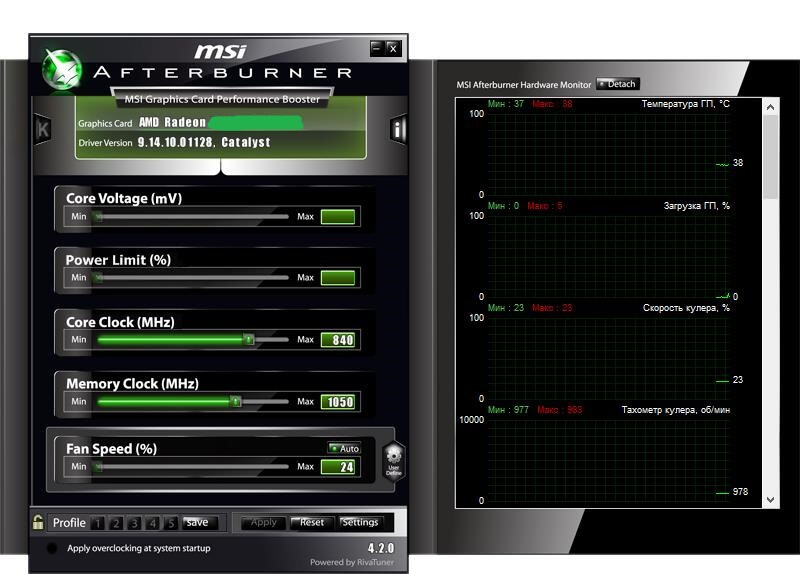
Переходим во вкладку Мониторинг. В пункте Активные графики мониторинга, необходимо поставить галочки напротив тех пунктов, которые Вам интересны. Чтобы отображать требуемые параметры, поставьте отметки на всех интересующих пунктов. Обязательно установите галочку напротив каждого параметра Показывать в Оверлейном Экранном Дисплее и тогда в колонке свойства, появится надпись в ОЭД. Если не поставить эту галочку напротив каждого пункта, тогда в оверлее, он не будет отображаться.
КАК СМОТРЕТЬ ТЕМПЕРАТУРУ И ФПС ПК ВО ВРЕМЯ ИГРЫ МОНИТОРИНГ РЕСУРСОВ КОМПЬЮТЕРА
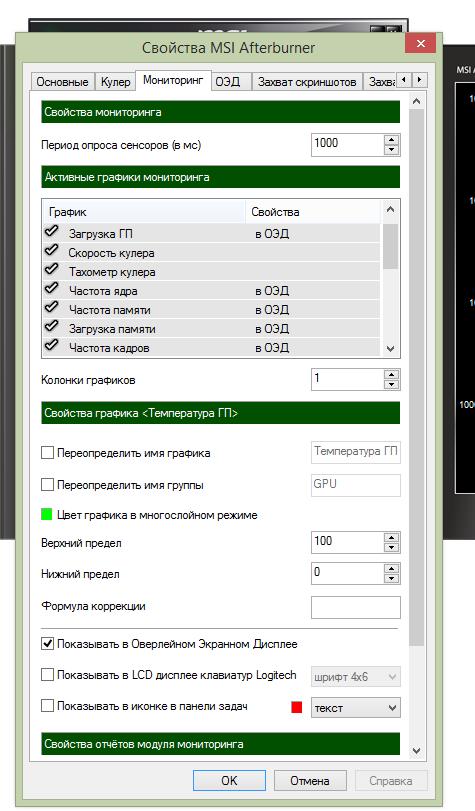
Отображения оверлея находится во вкладке ОЭД. Нажав кнопку, дополнительно появится окно настройки Riva Tuner Statitics Server. В этом окне нам нужно включить Stealth mode. Говорят если не включить эту функцию в некоторых онлайновых играх, могут наблюдаться проблемы, наверное, будут считать как читтера.
Можно изменить цвет текста, размер, шрифт и его позицию, остальные пункты трогать не стоит. Проверьте, чтобы переключатель Show-on Screen Display была включена. Как Вы уже заметили ничего сложного.
Зайдите в Settings, перейдите во вкладку FPS и поставьте отметку напротив пункта включить мониторинг FPS во время игры или нажмите горячие клавиши Ctrl+Shift+P. Важно заметить, шрифт счетчика меняется в зависимости от тем в овервульфе.

GeForce Experience обладатели видеокарт от компании NVIDIA могут отображать этот показатель в фирменной программе GeForce Experience, кликнув мышкой по иконки поделится в правой верхней части окна, откроется меню, нажимаем иконку в форме повернутого треугольник/расположение HUD/счетчик кадров в секунду. На последнем этапе, выберем положение счетчика, по нашему мнению удобно его расположить в правом верхнем углу.
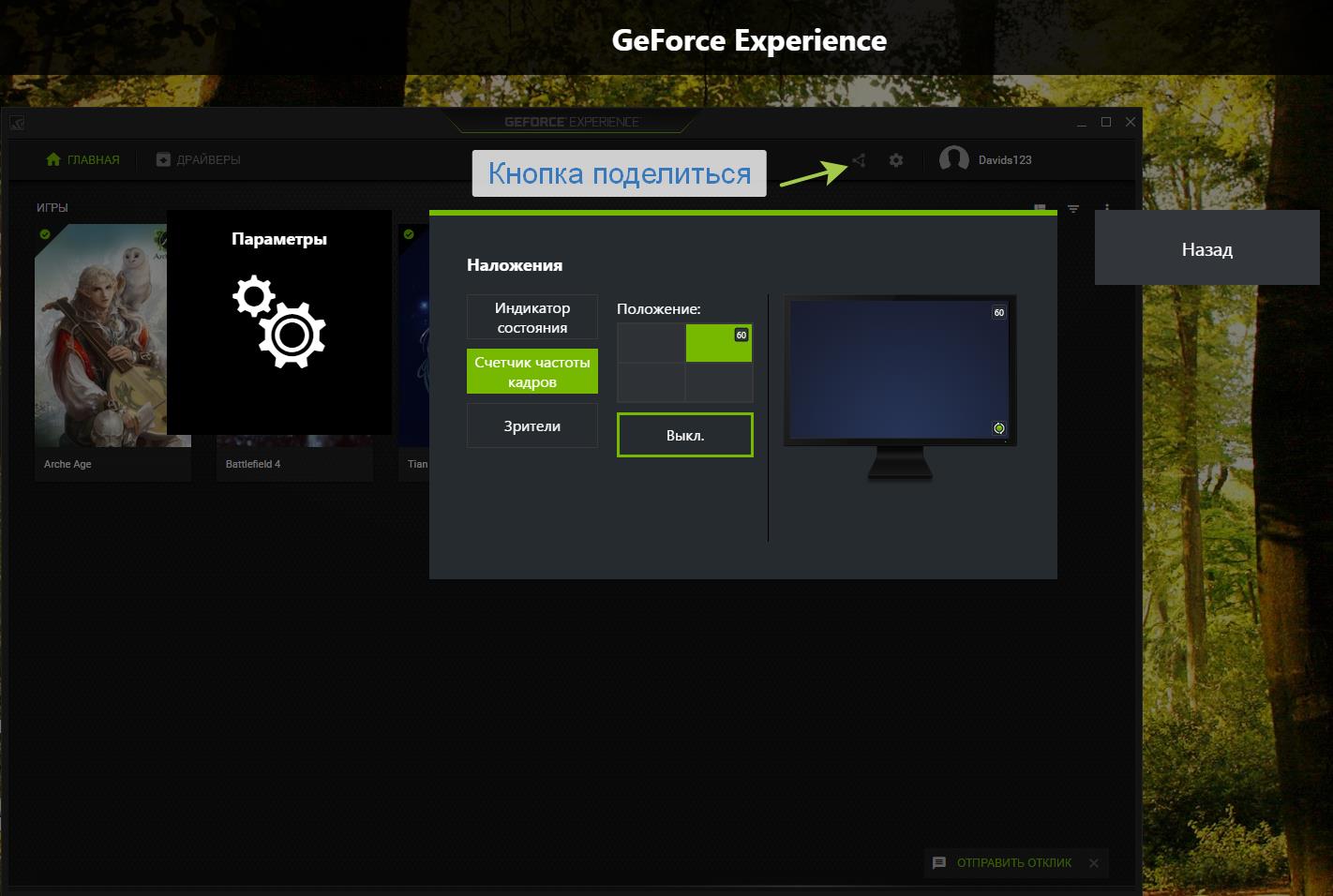
Для лучшего понимания, мы сняли видео, как включить счетчик FPS в GeForce Experience 3.0.
CAM утилита от компании NZXT по функциональности, похожа на MSI Afterburner, но они кардинально отличаются, хотя и имеют функцию разгона. По нашему мнению в CAM отлично реализована система мониторинга PC, а именно подробная информация загрузки CPU, GPU, температуру и фреймрейт.
Запустив утилиту, перед вами появится вся информация о характеристиках ПК, оформленная в современном светлом дизайне. Перейдя в раздел игры откроется статистика FPS в играх с графиками, данные хранятся в облаке, согласитесь, выглядит красиво и для наглядности удобно.
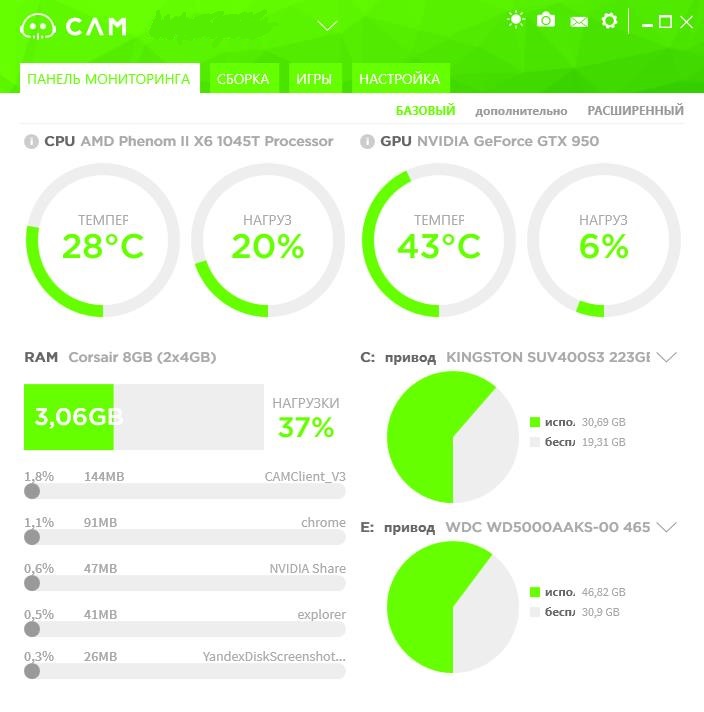
Для настройки оверлея нажимаем иконку шестеренки/параметры/FPS Overlay, ставим отметки по своим предпочтениям и кликаем сохранить изменения.
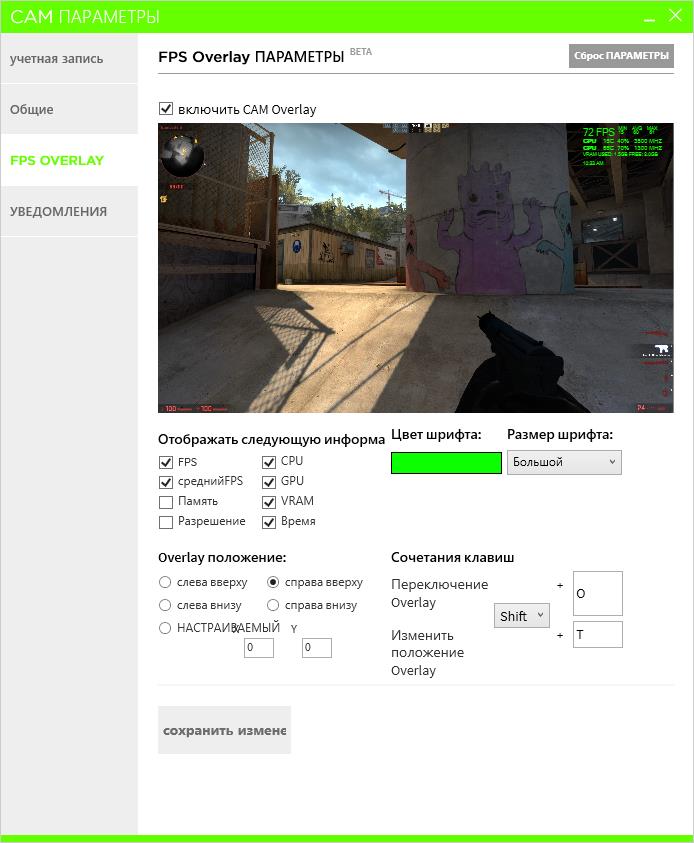
Скачать CAM с официального сайта можно по этой ссылке. https://camwebapp.com/
Обратите внимание, как круто выглядит оверлей в играх, минимальный (MIN), средний (AVG), максимальный (MAX) фреймрейт, часы.

FPS Monitor это легкое приложение для мониторинга производительности компьютера. Информация выводится на экран в реальном времени. Например, вы хотите узнать, почему тормозит ПК? Для этого достаточно вынести на экран табло, на котором по умолчанию указаны следующие пункты:
- Процент загрузки и частота каждого из ядер;
- Температура ЦП;
- Данные о памяти (видео, подкачка, RAM);
- Скорость работы с дисками;
- Скорость вращения кулеров;
- FPS (частота кадров).
Обилие настроек в FPS Monitor. Одно из основных преимуществ, возможность конфигурировать программу под себя. Настроек очень много. Меняйте размер оверлеев, добавляйте окна и показатели, перемещайте их по экрану, чтобы можно было играть и следить за характеристиками компьютера. Подбирайте цвета, шрифты и прочие графические элементы.
Горячие клавиши также присутствуют. Можно отключать табло одной кнопкой. Есть черный список, позволяющий исключить автоматическое отображение программы в ненужном софте.
Оценка потребления мощности: отметим, приложение FPS Monitor практически не создаёт нагрузку на систему. Бесплатная версия имеет все вышеперечисленные функции, но не позволяет сохранять индивидуальные настройки, стоимость лицензии составляет 350 рублей.

Достигнуть 60 кадров в секунду нелегко в большинстве современных игр, Вам потребуется мощная видеокарта и хороший процессор, который способен полностью раскрыть потенциал видеокарты и конечно необходимое количество оперативной памяти.
Если не хочется тратиться каждый год на новую карту, тогда можно купить консоль. Но и на консолях не всегда достигают этого показателя, по нашему мнению 40 кадров в секунду, должно быть достаточно для большинства.
Если вам нужен мониторинг процессора и видеокарты в игре, а заодно вы бы не отказались и от отображения во время игры частоты кадров (FPS), то самый простой способ получить всё это нахаляву — установить MSI Afterburner .
Программа проста и наглядна, её единственный минус — очень уж мелкие кнопочки интерфейса по умолчанию.
MSI Afterburner умеет мониторить все необходимые игроку параметры:
- Температуру графического процессора.
- Температуру центрального процессора.
- Уровень загрузки и того и другого, для определения «узких мест» системы.
- Частоту кадров (FPS).
- Скорость вращения кулера видеокарты.
- А также множество других показателей, не столь нужных обычному геймеру, вроде частот и напряжений, а также информации о файле подкачки. Само собой, вы сами назначаете, что мониторить и отображать на Оверлейном Экранном Дисплее (ОЭД, он же OSD).
- А ещё MSI Afterburner может захватывать видео и скриншоты, и разгонять видеокарту. В общем, полный фарш!
Данные можно не только мониторить, но и выводить на экран во время игры, чтобы наслаждаться циферками в реальном времени, не сворачивая игру каждую минуту. Кстати, вместе со всей этой статистикой на экране можно отобразить и часы, что бывает очень удобно.
Одной из особенностей программы является отображение на графиках мониторинга пиковых значений, так что нет необходимости прокручивать графики — достаточно бросить взгляд на красненькие цифры над ними.
Настройка MSI Afterburner
Для начала, тыкаем кнопку Settings в нижней части панели программы:
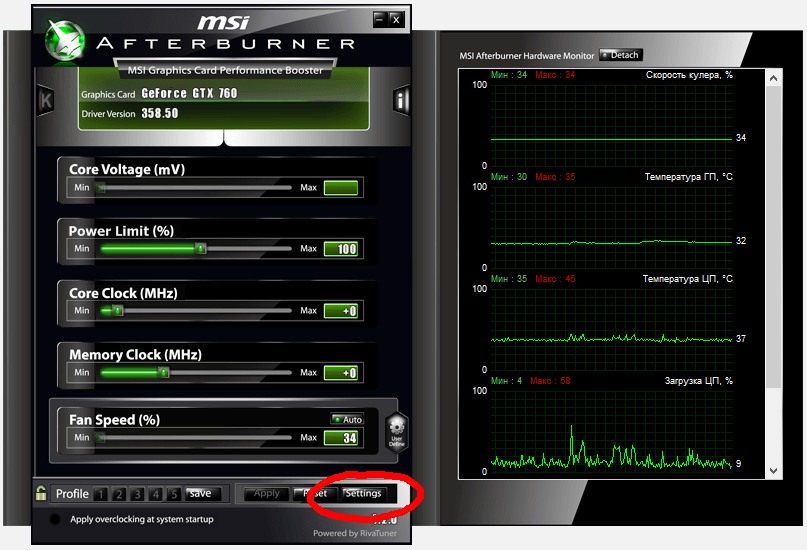
В верхней части появившегося окна:
- выбираем вкладку «Мониторинг»;
- ставим галочки на пунктах списка, которые хотим мониторить. Перетаскивайте строки мышью в том порядке, в каком вы хотите, чтобы они отображались в игре;
- пока пункт-строка выделен, ему можно назначить — будет ли он отображаться в ОЭД во время игры, или нет (а заодно и цвет, имя, и другие свойства).
Как видите, на скриншоте Частота кадров галочкой не отмечена, но обычно отмечать её надо, если только у вас FPS не отображается самой игрой, или другой программой.
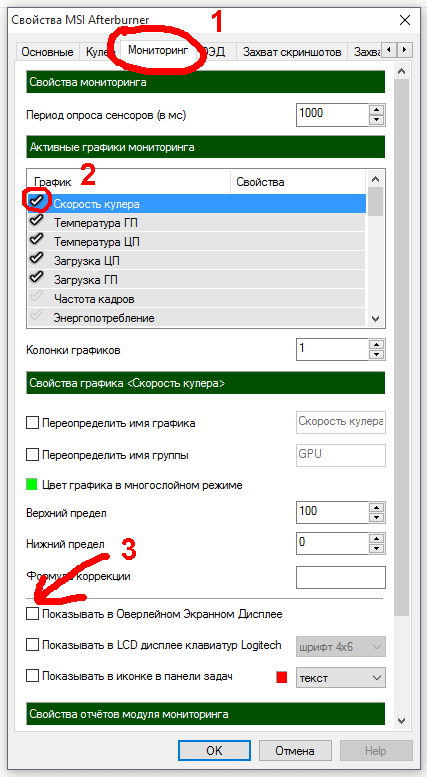
После этого советую посмотреть, что скрывается и в других вкладках этой панели, особенно в крайней справа — Интерфейс.
Настройка ОЭД MSI Afterburner
Итак, чтобы настроить отображение FPS и данных мониторинга во время игры, в этой же панели настроек найдите вкладку ОЭД, а там — кнопку «Дополнительно». Клац её!
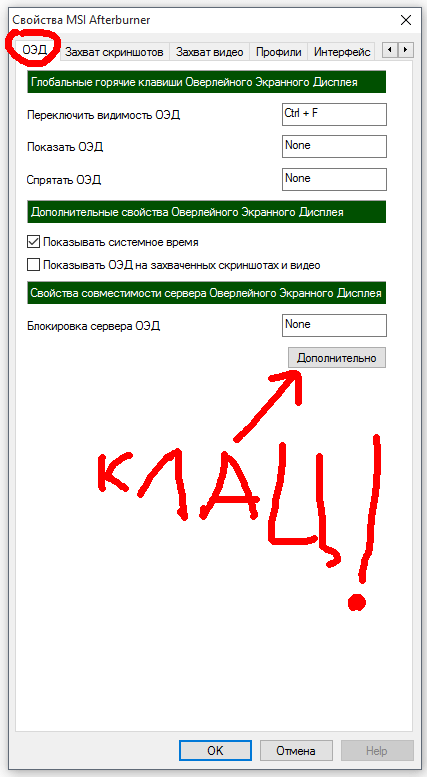
Открылось окно настройки ОЭД. В нём вы должны сделать следующие вещи:
- Убедитесь, что переключатель отображения ОЭД стоит в позиции ON (если нет, вы знаете, что делать!).
- Опционально: включайте, если вдруг античит в игре ругается.
- Опционально: влияет на способ отображения (грубо говоря, на шрифт) ОЭД. Лучше всего выбирать Raster 3D, там и шрифт настроить можно, кликнув на надпись Raster 3D ещё раз.
- Тень у шрифта лучше включить (переключите в положение ON).
- Выбирайте цвет шрифта ОЭД на свой вкус!
- Квадратики по углам монитора — быстрый способ переместить ОЭД в нужный угол монитора. А можно просто перетаскивать ОЭД мышью, или выставлять его координаты вручную.
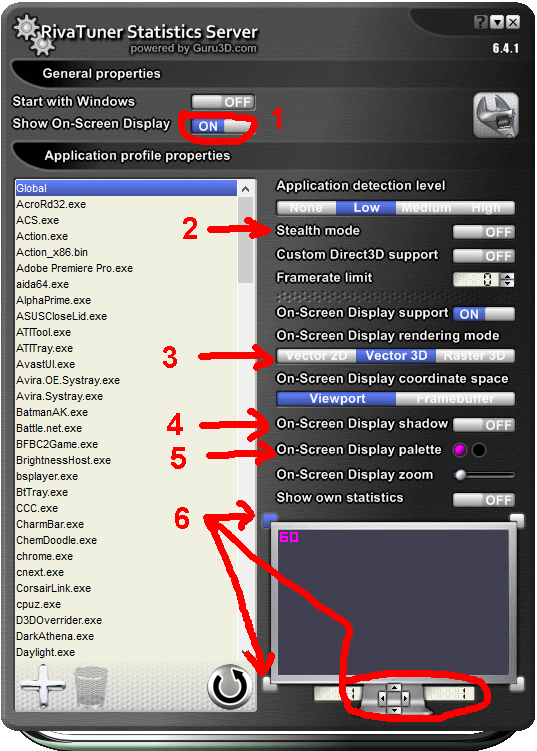
Вот, пожалуй, и всё о быстрой настройке MSI Afterburner для мониторинга процессора и видеокарты в игре. Если вам нужен подробный обзор возможностей программы, смотрите одно из лучших видео на эту тему от Артёма:
Источник: ilyarm.ru
Fraps — программа для определения FPS в игре
Желая сравнить или выбрать новую игровую видеокарту, мы интересуемся различными игровыми тестами, в которых часто встречается такой показатель, как FPS. Для неискушенных пользователей компьютера нередко возникает вопрос: а что это такое — FPS в игре? Чтобы получить ответ на этот вопрос, рекомендуем прочесть эту кратенькую статью. Целью же данного обзора является помощь в том, как узнать количество FPS (кадров в секунду) в той или иной игре.
Задача на самом деле очень простая и не составит большой сложности даже для начинающего пользователя компьютера. Чтобы определить количество кадров в секунду на нашем мониторе, воспользуемся маленькой бесплатной и очень популярной программой под названием Fraps.
Не смотря на то, что она на английском языке, работать с ней не составит никакого труда, тем более, мы вам поможем. Для начала вам нужно скачать последнюю официальную версию Fraps (кнопка для скачивания предложена внизу статьи). После скачивания появится файл с названием setup.exe. Устанавливается программа как и любая другая. После установки на рабочем столе появится такой значок
кликнув на который мы и запускаем Fraps.
Перед нами откроется стартовая страница программы, на которой мы можем выставить необходимые нам настройки типа «Запуск вместе с системой», «Запускать в свернутом виде» и т.п. Если вам ничего этого не нужно или вы не понимаете для чего это — оставляем всё как есть по умолчанию.

Вот, собственно, и всё! Теперь, не закрывая программу (свернуть можно), запускаем любую игру, и в левом верхнем углу монитора мы будем видеть желтенькие цифры — это и есть количество кадров в секунду!

Если же на стартовой странице нажать кнопку 99 FPS, перед нами откроется такое окно.

Открытая нами страница имеет множество настроек. Тот, кто желает может разобраться и воспользоваться этими дополнительными настройками. Также с помощью программы Fraps можно записывать видео и делать скриншоты игры. Но это уже тема для другой статьи. Наше же задание состояло в том, чтобы помочь вам с определением величины FPS в игре.
Надеемся, что со своей задачей мы справились и эта статья вам пригодится.
Добавим, что в Сети вполне можно найти русифицированную версию Fraps. Но, зачастую, это старые версии программы и работают они не всегда корректно. Именно это и побудило нас к написанию данного руководства.
Смотрите также:
Источник: gtx-force.ru
Как посмотреть показатели компьютера в играх
Игроки всегда заинтересованы в том, какие параметры компьютера влияют на работу игр, и как их можно мониторить. Для этого существует множество программ, помогающих оценить FPS в играх и проверить работу компонентов ПК. В данной статье мы рассмотрим 7 лучших программ для мониторинга частоты кадров (FPS) в играх и не только.
Как посмотреть характеристики компьютера
Прежде чем приступить к мониторингу FPS, нужно узнать характеристики вашего компьютера. Существует несколько способов, как это можно сделать:
- Сделайте правый клик на ярлыке или в окне «Компьютер» («Мой компьютер») в «Проводнике» и выберите «Свойства». Вместо этого можно просто нажать сочетание клавиш Win + Pause / Break. В открывшемся окне будет показан тип процессора, объем оперативной памяти и различная системная информация.
- Вы можете также получить информацию о системе через командную строку. После стандартного приглашения командной строки, нужно перейти в каталог, где расположена данная программа, введите следующую команду «cd C:WindowsSystem32». Далее введите команду «systeminfo» и нажмите «Enter».
Таким образом, вы получите дополнительную информацию о своем устройстве, которую можно использовать для настройки и мониторинга работы вашего ПК в целом, а в частности — в играх.
Лучшие программы для мониторинга FPS в играх
- MSI Afterburner. Это бесплатная утилита для мониторинга частоты кадров и температуры видеокарты. Она совместима со всеми видеокартами NVIDIA и AMD, а также позволяет производить настройку частоты графического ядра и памяти, что полезно при оптимизации производительности в играх.
- GeForce Experience. Это еще одно бесплатное приложение для мониторинга FPS в играх. Оно разработано компанией NVIDIA и совместимо только с видеокартами этого производителя, но позволяет также автоматически настраивать графические настройки игр.
- NZXT CAM. Это бесплатное приложение, позволяющее следить за параметрами компьютера, включая частоту кадров, температуру и загрузку процессора и графической карты. Кроме того, это единственная программа в нашем списке, которая работает в macOS.
- FPS Monitor. Это платное приложение для мониторинга FPS в играх, но имеет множество полезных функций, таких как определение узких мест в играх и мониторинг загрузки CPU, GPU, RAM и HDD.
- Fraps. Эта программа стала достаточно популярной в свое время благодаря своему простому интерфейсу и возможностям мониторинга FPS. Она еще поддерживает запись видео и скриншотов в игре.
- MangoHUD. Этот бесплатный инструмент для мониторинга FPS в играх разработан специально для пользователей Linux. В дополнение к FPS, программа отображает информацию о температуре видеокарты, процессора и оперативной памяти.
- Steam. Это единственное приложение в списке, которое не предназначено специально для мониторинга FPS в играх. Тем не менее, у него есть свой встроенный счетчик кадров, который может быть очень удобен для игроков.
Полезные советы и выводы
- Некоторые игры могут включать встроенные счетчики частоты кадров, так что вам может не понадобиться устанавливать дополнительные программы для мониторинга FPS.
- Если вы находитесь в поиске оптимального сочетания графических настроек и производительности, то настройка параметров компьютера и использование соответствующих инструментов мониторинга FPS могут вам помочь.
- Имейте в виду, что большое количество запущенных программ на вашем компьютере может влиять на производительность и работы вашей ПК в целом. Поэтому убедитесь, что вы не запускаете больше приложений, чем нужно.
- Помните о важности регулярного обслуживания вашего компьютера, так как это можно значительно улучшить производительность вашего ПК.
- Использование инструментов мониторинга FPS в играх поможет вам настроить ваш ПК и насладиться игровым процессом с максимальной производительностью в зависимости от возможностей вашего компьютера.
Как посмотреть характеристики на компе
Для того, чтобы узнать характеристики своего компьютера, можно воспользоваться несколькими способами. Первый — сделать правый клик на ярлыке или в окне «Компьютер» в «Проводнике» и выбрать «Свойства». Вместо этого можно нажать сочетание клавиш Win + Pause / Break. В открывшемся окне будет указан тип процессора, объем оперативной памяти и другая системная информация.
Также можно воспользоваться программами для анализа и мониторинга системы, которые позволяют получить более подробную информацию о компьютере. Эти программы могут отображать данные о температуре процессора, скорости вентиляторов, загрузке дисковой системы и другие полезные параметры.
Важно знать свои характеристики компьютера, если вы планируете установить новое программное обеспечение или обновить оборудование, чтобы выбрать подходящие системные требования.
Как проверить состояние компонентов компьютера
Для контроля за работоспособностью компонентов компьютера можно воспользоваться функцией проверки устройств в приложении «Безопасность Windows». Для этого нужно найти это приложение через поле поиска на панели задач и выбрать соответствующий пункт в списке результатов. Затем нужно выбрать раздел «Производительность и работоспособность устройств», который позволит просмотреть отчет о состоянии устройств. В этом отчете будут указаны проблемные компоненты, которые нуждаются в ремонте, а также информация о производительности и работоспособности каждого компонента компьютера. Проверка работоспособности компонентов компьютера важна для поддержания его эффективной работы и предотвращения возможных проблем в будущем.
Как посмотреть состояние компьютера
Чтобы вернуть компьютер в исходное состояние, следует выполнить несколько простых действий. Сначала необходимо выбрать Пуск на рабочем столе. Далее нужно найти в списке Пуск параметры компьютера и выбрать их. Далее в меню системы следует выбрать восстановление и открыть параметры данной функции.
На странице восстановления выберите пункт «Вернуть этот компьютер в исходное состояние» и выберите необходимый параметр из таблицы ниже. После этого следует подтвердить свой выбор и дождаться завершения процесса восстановления системы. Если все прошло успешно, компьютер вернется к исходному состоянию, что может быть полезно в некоторых ситуациях, например, при наличии вирусов или других проблем с работой компьютера.
Как узнать чего не хватает в компьютере
Если вы играете на компьютере и заметили, что игра начала тормозить или не запускается вообще, возможно вашему ПК не хватает нужных компонентов. Есть несколько способов узнать, что конкретно необходимо улучшить. Воспользуйтесь программами, такими как CPU-Z и HWMonitor, которые позволяют получить подробную информацию об аппаратных компонентах вашего ПК.
Другие удобные программы, такие как SiSoftware Sandra Lite, Speccy, Fraps, CineBench, RealBench и MSI Afterburner, также могут посодействовать в выявлении узких мест вашей системы. Они помогут определить, какое железо в вашем компьютере не соответствует требованиям игр, и какие детали нужно обновить или заменить. Получив такую информацию, вы сможете настроить ваш ПК так, чтобы запускать любые игры без проблем и задержек.
При игре в компьютерные игры полезно знать, как компьютер справляется с нагрузкой и каковы показатели производительности. Для мониторинга FPS (количество кадров в секунду) в играх, существует множество программ. Среди лучших можно отметить: MSI Afterburner, GeForce Experience, NZXT CAM, FPS Monitor, Fraps, MangoHUD и Steam.
Все эти программы позволяют отслеживать показатели FPS, температуру видеокарты и процессора, загрузку ОЗУ и диск, а также корректировать настройки для повышения производительности. Большинство программ поддерживают Windows, но есть и те, которые работают на Linux. Для удобства настройки можно вывести данные на монитор, отслеживая настройки в реальном времени. Установка программы, компьютерная графика и игровые настройки — все это способствует более комфортной игре и повышению удовольствия от использования компьютера.
Источник: kombinaty.ru